Jeder Benutzer kann folgende Einstellungen individuell vornehmen:
|
|
- Anzeigewährung
- Schriftgröße / Schriftgewicht
- Button-Größe
usw.
|
Öffnen Sie dazu links im Verzeichnisbaum auf der Seite "Verwaltung" den Dialog "Benutzeroptionen", um Ihre Anzeigeoptionen einzustellen.
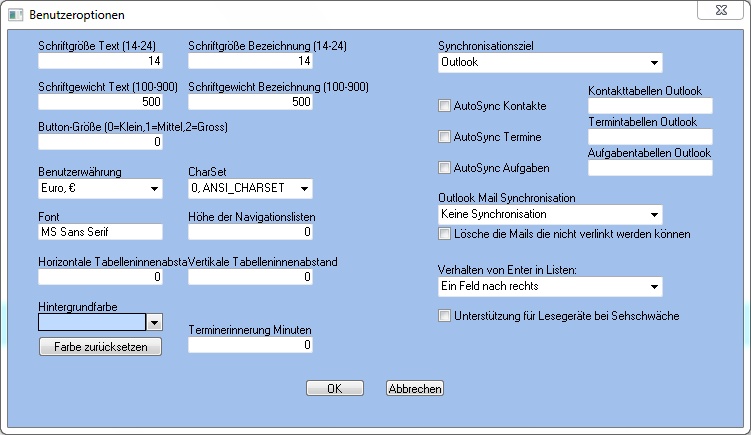
|
|
|
|
Wählen Sie Ihre Währung im Feld „Benutzerwährung“
Alle gespeicherten Beträge werden automatisch in dieser Währung angezeigt. Bei Beträgen, die intern in einer anderen Währung gespeichert sind, steht vor dem Betrag in Klammer die Originalwährung.
Die Änderungen werden erst nach erneutem Anmelden wirksam.
|
|
|
|
|
Schriftgröße Text
|
Schriftgröße der Feldinhalte Mögliche Werte zwischen 14 und 24 Standard: 14
|
Schriftgröße Bezeichnung
|
Schriftgröße der Feldbezeichnungen Mögliche Werte zwischen 14 und 24 Standard: 14
|
Schriftgewicht Text
|
Schriftgewicht der Feldinhalte (Schmal/Fett) Mögliche Werte zwischen 100 und 900 Standard: 500
|
Schriftgewicht Bezeichnung
|
Schriftgewicht der Feldbezeichnungen (Schmal/Fett) Mögliche Werte zwischen 100 und 900 Standard: 500
|
Font
|
In diesem Feld können Sie die Schriftart verändern
|
Char.Set
|
Dient zu Einstellung der regionalen Anzeige von Sonderzeichen. Verwenden Sie diese Option z.B.: um griechische, russische oder türkische Schriftzeichen anzuzeigen
|
Die Änderungen werden erst nach erneutem Anmelden wirksam.
|
|
|
|
|
Wählen Sie im Feld „Button-Größe“ den Wert
|
|
0 normale (kleine) Buttons
1 mittelgroße Buttons
2 große Buttons
|
Die Änderungen werden erst nach erneutem Anmelden wirksam.
|
|
|
|
|
|
|
Hintergrundfarbe
|
Dieses Feld dient zur farblichen Einstellung Ihres Hintergrundes
Mit dem Button "Farbe zurücksetzen", können Sie die Farbe auf den Standardwert zurücksetzen
|
Horizontaler Tabelleninnenabstand
|
Zusätzlicher Abstand bei der Anzeige von Tabellen zwischen den Spalten.
Eingabe in Pixel
Default = 0
|
Vertikaler Tabelleninnenabstand
|
Zusätzlicher Abstand bei der Anzeige von Tabellen zwischen den Zeilen.
Eingabe in Pixel
Default = 0
|
Verhalten von Enter in Listen
|
Bei der Eingabe in Tabellen. Wie soll sich der Cursor bei Enter verhalten
- Ein Feld nach rechts (Standard)
- Ein Feld nach unten
- Zur nächsten Zeile in die erste Spalte
|
Unterstützung für Lesegeräte bei Sehschwäche
|
Aktiviert innerhalb der Software mehrere Optionen, die die Zusammenarbeit mit Lesegeräten bei Sehschwäche verbessern
|
|
|